Feed Notifier v2.6 部落格、新聞 RSS 即時通知程式(Win, Mac)
2013/5/8更新:軟體版本更新至 2.6 最新版,修復了一些問題與程式 bug!另有 Mac OS X 版本。
很久之前曾經介紹過「RSSNotifier」這東西,他跟其他RSS訂閱工具最大的不同就是有新文章時會自動在桌面右下角彈出通知視窗,按一下視窗後可以馬上開啟你訂閱的新文章(其他軟體都會先進入閱讀器再自己開啟網頁),後來不知道為什麼最近程式運作怪怪的。
剛剛又找到另外一個功能很類似的「Feed Notifier」免費小程式,一樣會彈出通知視窗、一樣按一下就可以打開新文章的網頁,對於喜歡訂閱各式新資訊的人來說,,
Feed Notifier的功能很簡單,就是輸入RSS網址、設定更新時間,然後有新文章時讓他跳出提示視窗通知我們。不過他在RSS網址的管理功能方面比較完整一點,除了可以自訂通知視窗的樣式與Feed過濾功能,每一個RSS網址都可以單獨的設定自動更新頻率,比較不常更新的網站可以設定久一點再檢查,比較常有新資訊的網站就讓他多多檢查一次。
▇ 軟體小檔案 ▇
- 軟體名稱:Feed Notifier
- 軟體版本:2.6
- 軟體語言:英文
- 軟體性質:免費軟體
- 檔案大小:6.93MB
- 系統支援:Windows, macOS
- 官方網站:http://www.feednotifier.com/ (網站已停用,不再更新)
- 軟體下載:按這裡
Feed Notifier 軟體特色:
- 支援全部RSS與ATOM等格式的Feed協定
- 可訂閱無數個Feed資訊來源,每個RSS可設定個別的更新頻率
- 當你不在電腦前時,自動停止顯示更新訊息
- 支援「Suspend Polling」功能,可以手動暫停更新通知
- 按一下滑鼠左鍵,可重新顯示之前的更新訊息
- 按一下通知視窗,可讓訊息消失(否則過幾秒後自動消失)
- 按一下通知視窗中的標題,可開啟新文章的網頁
- 彈出視窗不會取代或干擾目前鍵盤、滑鼠的使用優先權
- 新增RSS時可自動抓取系統剪貼簿中的網址
Feed Notifier使用方法:
第1步 下載Feed Notifier軟體並安裝好之後,桌面右下角會出現一個RSS圖示,請在Feed Notifier圖示按一下滑鼠右鍵再點選【Add Feed…】,將你要訂閱的RSS網址填進去。
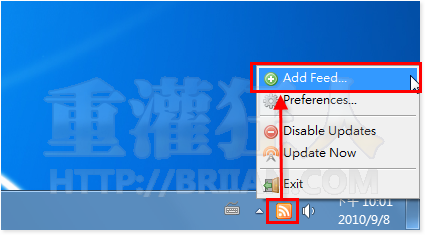
第2步 在「Feed URL」貼上你要訂閱的網站RSS,再按一下「Next >」按鈕。
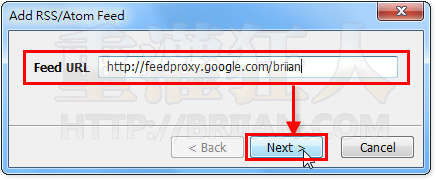
第3步 接著我們可以在視窗中設定資訊來源的名稱、網址與檢查新文章的頻率,設定好之後再按「Finish」按鈕。
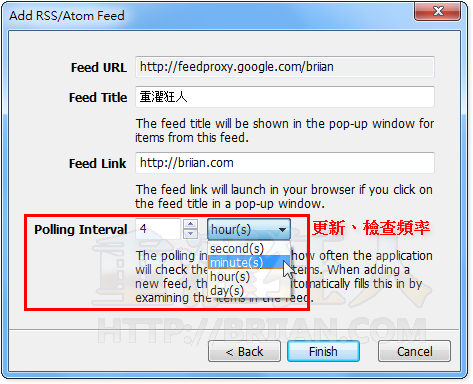
第4步 設定好「Feed URL」之後,我們可以在桌面右下角的Feed Notifier圖示按一下右鍵再按【Preferences...】,視窗裡面會列出目前已經訂閱的網站清單,如果你要新增請按〔Add..〕,要刪除請按〔Delete〕。
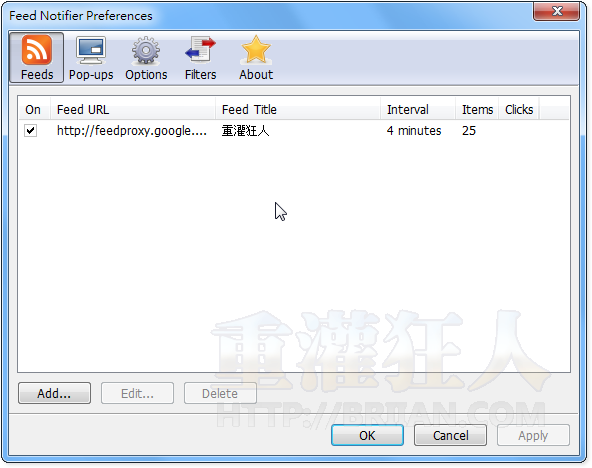
第5步 如圖,當有人發表新文章時,桌面右下角會出現一個通知訊息,只要按一下視窗中的標題就可以馬上開啟你要閱讀的網頁,按一下標題下方的文章可以跳到下一則更新訊息。
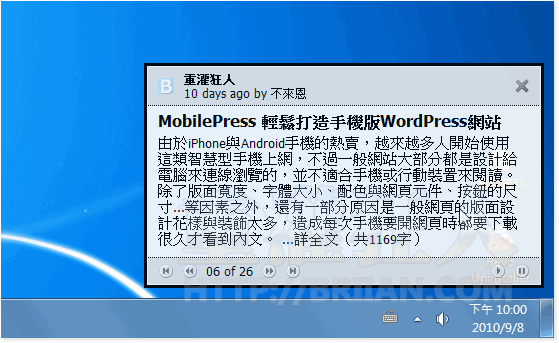
第6步 另外我們可以在Feed Notifier Preferences視窗中的「Pop-ups」選單中設定彈出視窗的樣式、寬度、透明度與顯示位置、顯示時間…等等設定。
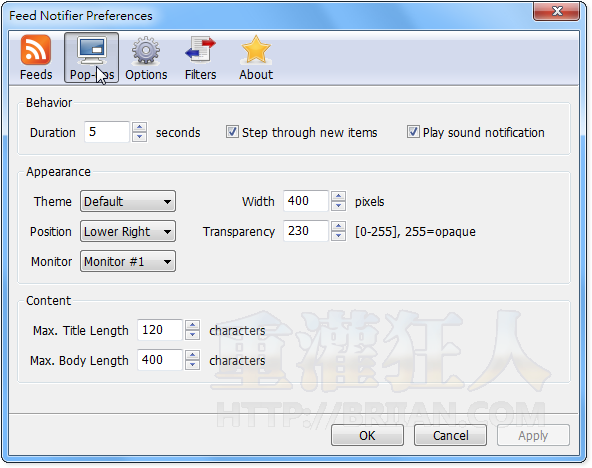
第7步 另外我們也可以在「Options」設定頁面中設定電腦閒置多久之後,停止rss更新作業,避免一不小心漏讀了某些重要資訊。
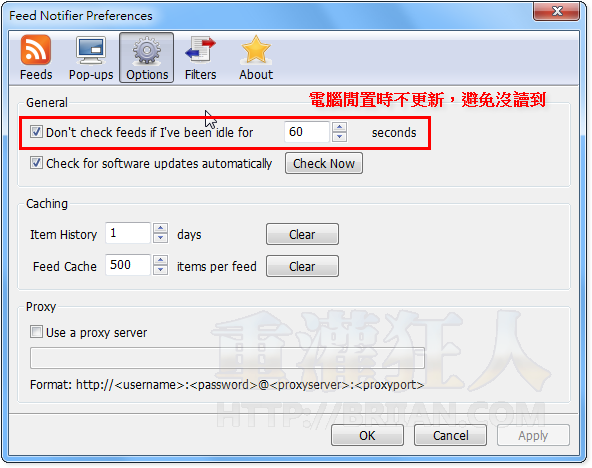
我都使用google reader…如果能檢查Google reader有沒有新文章更好..
感謝不來恩大大分享..
不過一天到晚緊盯著別人的 RSS,
感覺好像在看股票一樣緊張,
應該不需要這麼緊迫盯人吧!!
搞的好像是調查局專員一樣~~ 囧~~
以上 AYO 阿佑
不支援Yahoo pipes 做出來的RSS
我想請問一下
為什麼我每次重新開機之後
所有我之前訂閱的全都不見了
(Manage Feeds那邊網址全部都不見= =)
可以告訴我為什麼嗎?
我不想每一次重新開機都要重新再次加入訂閱網址
真的很煩人…
加到有點生氣了XDD
看起來蠻方便的
.
真是加深資訊焦慮症的好工具啊~XD
對,有rss工具以後,看到什麼都想加rss
可以理解,哈哈。那是一種害人無法自拔的魔力。
但是我還是習慣outlook
真是不錯!